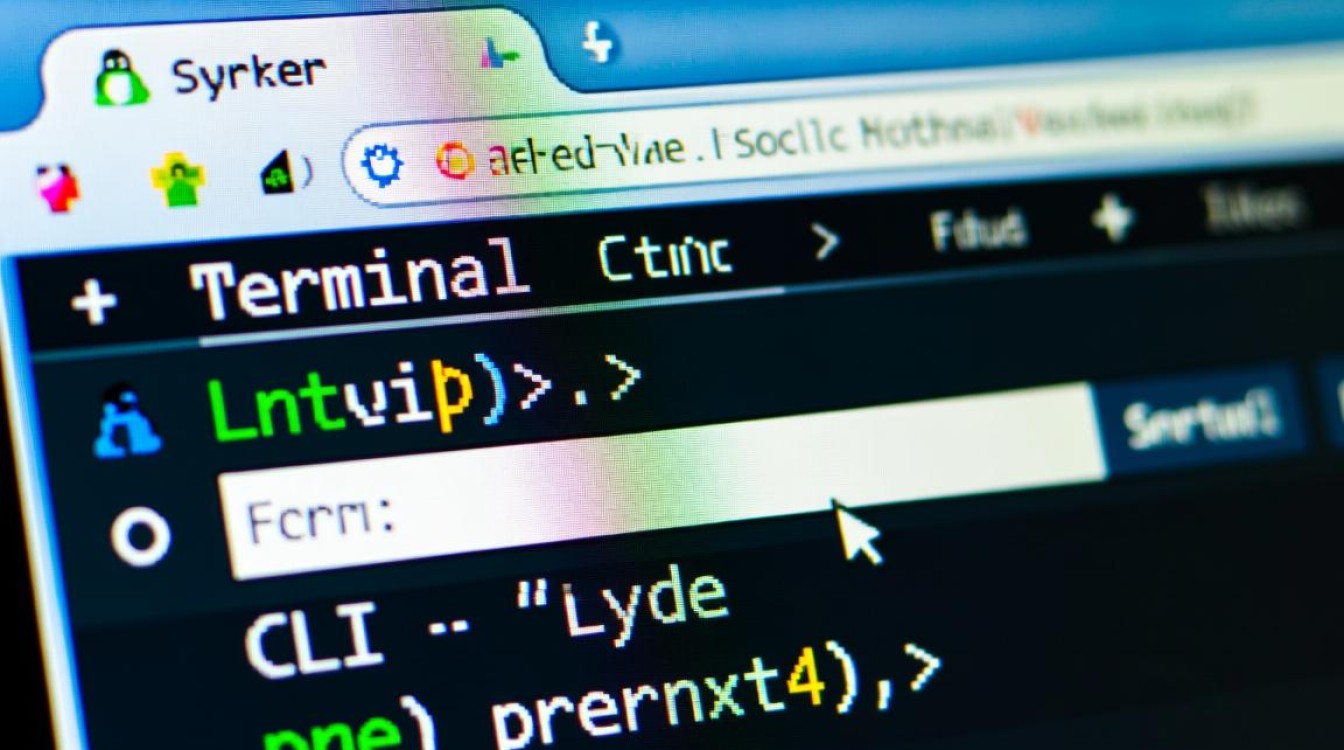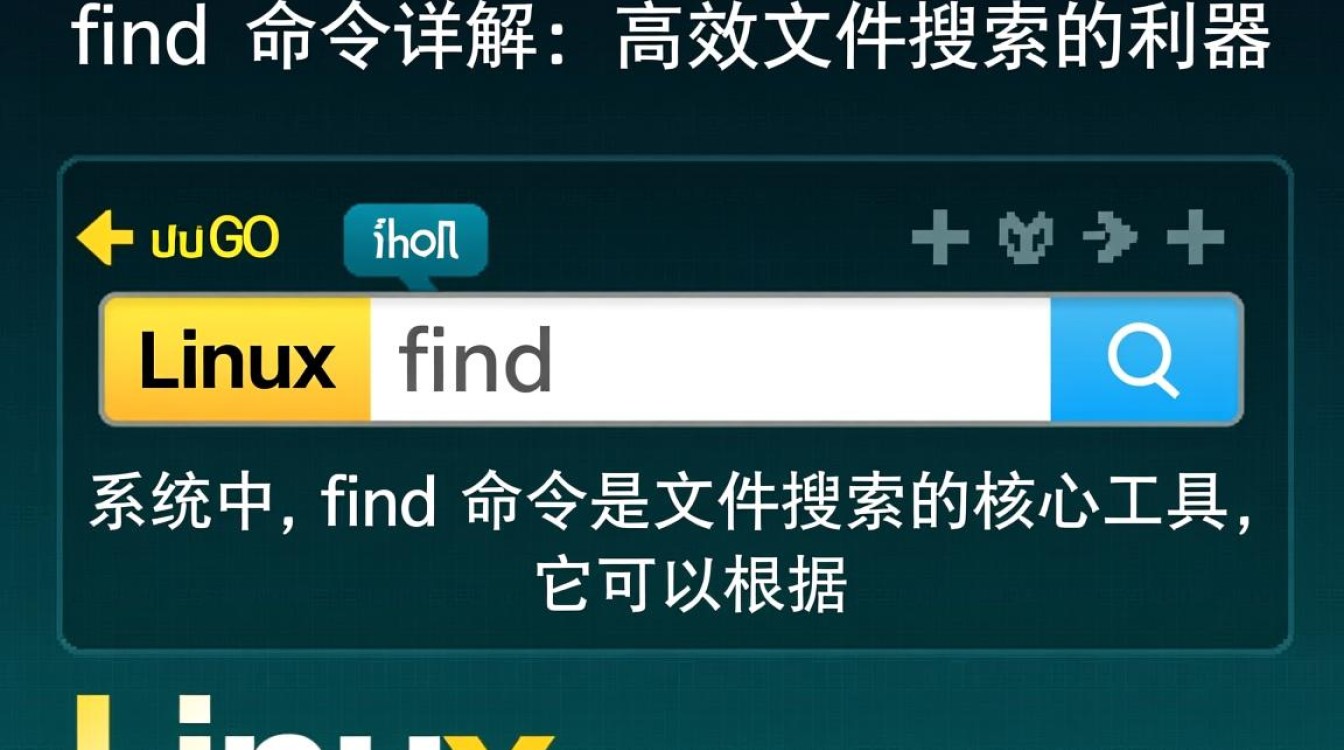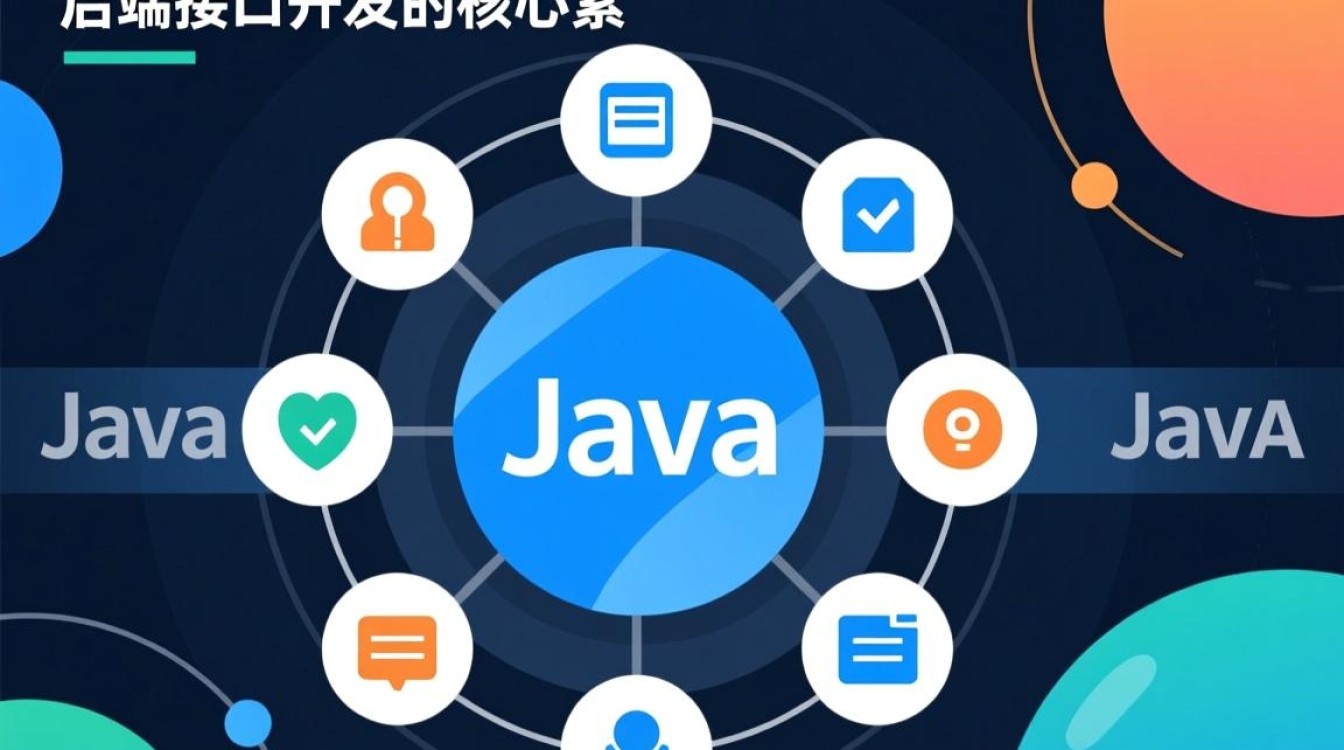在Linux系统中加载ISO文件是一项常见操作,无论是用于系统安装、软件包管理还是虚拟机配置,掌握这一技能都能显著提升工作效率,本文将详细介绍Linux加载ISO文件的多种方法、适用场景及操作步骤,帮助用户在不同环境下灵活应用。

加载ISO文件的基础概念
ISO文件是一种光盘映像格式,完整复制了光盘的结构和数据,在Linux中,加载ISO文件通常指将其挂载(mount)到文件系统的某个目录下,使其可被访问,这一过程类似于将物理光盘放入光驱,系统会创建一个虚拟的访问路径,加载ISO文件的前提是确保当前用户具有足够的权限,通常需要root权限或加入sudo用户组。
使用mount命令加载ISO文件
mount命令是Linux中最基础的挂载工具,适用于大多数发行版,以下是具体操作步骤:
-
创建挂载点
挂载点是ISO文件加载后访问的目录,可自定义路径。sudo mkdir /mnt/iso
-
执行挂载命令
使用mount命令结合loop设备(用于访问文件系统中的镜像文件)挂载ISO文件,假设ISO文件位于/home/user/download/ubuntu.iso:sudo mount -o loop /home/user/download/ubuntu.iso /mnt/iso
参数说明:
-o loop:指定使用loop设备挂载。- 后续路径分别为ISO文件路径和挂载点。
-
验证挂载结果
挂载成功后,可通过以下命令查看ISO文件内容:ls /mnt/iso
或使用
df -h查看挂载信息。
-
卸载ISO文件
完成操作后,需及时卸载以释放资源:sudo umount /mnt/iso
通过/etc/fstab实现自动挂载
如果需要频繁加载同一ISO文件,可配置/etc/fstab文件实现开机自动挂载,操作步骤如下:
-
获取ISO文件的UUID
使用blkid命令查看ISO文件的唯一标识符:sudo blkid /home/user/download/ubuntu.iso
-
编辑/etc/fstab文件
使用文本编辑器(如vim)添加以下行:UUID=获取的UUID /mnt/iso iso9660 loop,ro,defaults 0 0字段说明:
- 第一列:ISO文件的UUID或直接使用设备路径。
- 第二列:挂载点。
- 第三列:文件系统类型(ISO通常为iso9660)。
- 第四列:挂载选项(ro表示只读,loop表示循环设备)。
- 后两列:分别为dump和fsck选项,通常设为0。
-
测试自动挂载
执行mount -a命令测试配置是否正确,若无报错则重启系统即可自动挂载。
使用systemd管理挂载(现代发行版推荐)
对于较新的Linux发行版(如Ubuntu 16.04+、CentOS 7+),可通过systemd单元文件管理ISO挂载,实现更灵活的控制。

-
创建systemd单元文件
在/etc/systemd/system/目录下创建iso-mount.service文件:[Unit] Description=Mount ISO File After=network.target [Service] Type=oneshot ExecStart=/usr/bin/mount -o loop /home/user/download/ubuntu.iso /mnt/iso ExecStop=/usr/bin/umount /mnt/iso RemainAfterExit=yes [Install] WantedBy=multi-user.target -
启用并启动服务
执行以下命令激活服务:sudo systemctl daemon-reload sudo systemctl enable iso-mount.service sudo systemctl start iso-mount.service
常见问题及解决方案
在加载ISO文件时,可能会遇到以下问题:
| 问题现象 | 可能原因 | 解决方法 |
|---|---|---|
| 提示“mount: /mnt/iso: device is busy” | 挂载点被其他进程占用 | 关闭占用进程或更换挂载点 |
| 提示“mount: /dev/loopX: Operation not permitted” | 用户权限不足 | 使用sudo执行命令或检查/dev/loop设备权限 |
| ISO文件无法读取 | 文件损坏或路径错误 | 验证ISO文件完整性,检查路径是否正确 |
不同场景下的应用建议
- 系统安装:加载系统ISO后,可直接访问isolinux目录启动安装程序。
- 软件包管理:对于离线环境,可将ISO中的软件包仓库挂载后配置本地源。
- 虚拟机配置:在KVM或VirtualBox中,可直接指定ISO文件路径,无需手动挂载。
卸载与清理
完成操作后,务必卸载ISO文件并清理临时资源,若使用systemd管理,可通过systemctl stop iso-mount.service停止服务;若通过fstab自动挂载,卸载时需确保无程序占用挂载点。
通过以上方法,用户可根据实际需求选择最适合的ISO加载方式,无论是临时挂载还是自动化管理,Linux提供的灵活工具都能高效满足各类场景需求。